Excel使用技巧大全
Excel使用技巧大全(超全) (电子书)

Excel 使用技巧集锦——163种技巧目录一、基本方法71. 快速选中全部工作表72. 快速启动EXCEL 73. 快速删除选定区域数据74. 给单元格重新命名75. 在EXCEL中选择整个单元格范围76. 快速移动/复制单元格 87. 快速修改单元格式次序88. 彻底清除单元格内容89. 选择单元格810. 为工作表命名911. 一次性打开多个工作簿912. 快速切换工作簿913. 选定超级链接文本(微软OFFICE技巧大赛获奖作品) 1014. 快速查找1015. 修改默认文件保存路径1016. 指定打开的文件夹1017. 在多个EXCEL工作簿间快速切换1018. 快速获取帮助1119. 创建帮助文件的快捷方式1120. 双击单元格某边移动选定单元格1121. 双击单元格某边选取单元格区域1122. 快速选定不连续单元格1123. 根据条件选择单元格1124. 复制或移动单元格1225. 完全删除EXCEL中的单元格1226. 快速删除空行1227. 回车键的粘贴功能1228. 快速关闭多个文件1229. 选定多个工作表1230. 对多个工作表快速编辑1331. 移动和复制工作表1332. 工作表的删除1333. 快速选择单元格1334. 快速选定EXCEL区域(微软OFFICE技巧大赛获奖作品)1335. 备份工件簿1436. 自动打开工作簿1437. 快速浏览长工作簿1438. 快速删除工作表中的空行1439. 绘制斜线表头1440. 绘制斜线单元格1541. 每次选定同一单元格1542. 快速查找工作簿1543. 禁止复制隐藏行或列中的数据1544. 制作个性单元格16二、数据输入和编辑技巧161. 在一个单元格内输入多个值162. 增加工作簿的页数163. 奇特的F4键 164. 将格式化文本导入EXCEL 165. 快速换行176. 巧变文本为数字177. 在单元格中输入0值178. 将数字设为文本格式189. 快速进行单元格之间的切换(微软OFFICE技巧大赛获奖作品) 1810. 在同一单元格内连续输入多个测试值1811. 输入数字、文字、日期或时间1812. 快速输入欧元符号1913. 将单元格区域从公式转换成数值1914. 快速输入有序文本1915. 输入有规律数字1916. 巧妙输入常用数据1917. 快速输入特殊符号2018. 快速输入相同文本2019. 快速给数字加上单位2020. 巧妙输入位数较多的数字2121. 将WPS/WORD表格转换为EXCEL工作表2122. 取消单元格链接2123. 快速输入拼音2124. 插入“√”2125. 按小数点对齐2226. 对不同类型的单元格定义不同的输入法2227. 在EXCEL中快速插入WORD表格 2228. 设置单元格字体2229. 在一个单元格中显示多行文字2330. 将网页上的数据引入到EXCEL表格2331. 取消超级链接2332. 编辑单元格内容2333. 设置单元格边框2334. 设置单元格文本对齐方式2435. 输入公式2436. 输入人名时使用“分散对齐”(微软OFFICE技巧大赛获奖作品)2437. 隐藏单元格中的所有值(微软OFFICE技巧大赛获奖作品) 2438. 恢复隐藏列2439. 快速隐藏/显示选中单元格所在行和列(微软OFFICE技巧大赛获奖作品)2440. 彻底隐藏单元格2541. 用下拉列表快速输入数据2542. 快速输入自定义短语2543. 设置单元格背景色2544. 快速在多个单元格中输入相同公式2645. 同时在多个单元格中输入相同内容2646. 快速输入日期和时间2647. 将复制的单元格安全地插入到现有单元格之间2648. 在EXCEL中不丢掉列标题的显示2649. 查看与日期等效的序列数的值2750. 快速复制单元格内容2751. 使用自定义序列排序(微软OFFICE技巧大赛获奖作品)2752. 快速格式化EXCEL单元格2753. 固定显示某列2754. 在EXCEL中快速编辑单元格2755. 使用自动填充快速复制公式和格式2856. 为单元格添加批注2857. 数据自动输入2858. 在EXCEL中快速计算一个人的年龄2859. 快速修改单元格次序2960. 将网页上的数据引入到EXCEL表格中29三、图形和图表编辑技巧291. 在网上发布EXCEL生成的图形292. 创建图表连接符303. 将EXCEL单元格转换成图片形式插入到WORD中304. 将WORD内容以图片形式插入到EXCEL表格中 305. 将WORD中的内容作为图片链接插入EXCEL表格中 306. 在独立的窗口中处理内嵌式图表317. 在图表中显示隐藏数据318. 在图表中增加文本框319. 建立文本与图表文本框的链接3110. 给图表增加新数据系列3111. 快速修改图表元素的格式3212. 创建复合图表3213. 对度量不同的数据系列使用不同坐标轴3214. 将自己满意的图表设置为自定义图表类型3215. 复制自定义图表类型3316. 旋转三维图表3317. 拖动图表数据点改变工作表中的数值3318. 把图片合并进你的图表3319. 用图形美化工作表3420. 让文本框与工作表网格线合二为一3421. 快速创建默认图表3422. 快速创建内嵌式图表3523. 改变默认图表类型3524. 快速转换内嵌式图表与新工作表图表3525. 利用图表工具栏快速设置图表3526. 快速选取图表元素3627. 通过一次按键创建一个EXCEL图表3628. 绘制平直直线36四、函数和公式编辑技巧361. 巧用IF函数清除EXCEL工作表中的0 362. 批量求和373. 对相邻单元格的数据求和374. 对不相邻单元格的数据求和375. 利用公式来设置加权平均386. 自动求和387. 用记事本编辑公式388. 防止编辑栏显示公式389. 解决SUM函数参数中的数量限制3910. 在绝对与相对单元引用之间切换3911. 快速查看所有工作表公式3912. 实现条件显示39五、数据分析和管理技巧401. 管理加载宏402. 在工作表之间使用超级连接403. 快速链接网上的数据404. 跨表操作数据405. 查看EXCEL中相距较远的两列数据416. 如何消除缩位后的计算误差(微软OFFICE技巧大赛获奖作品) 417. 利用选择性粘贴命令完成一些特殊的计算418. WEB查询419. 在EXCEL中进行快速计算4210. 自动筛选前10个 4211. 同时进行多个单元格的运算(微软OFFICE技巧大赛获奖作品) 4212. 让EXCEL出现错误数据提示4313. 用“超级连接”快速跳转到其它文件43六、设置技巧431. 定制菜单命令432. 设置菜单分隔线433. 备份自定义工具栏444. 共享自定义工具栏445. 使用单文档界面快速切换工作簿446. 自定义工具栏按钮44一、基本方法1. 快速选中全部工作表右键单击工作窗口下面的工作表标签,在弹出的菜单中选择“选定全部工作表”命令即可()。
Excel使用技巧大全
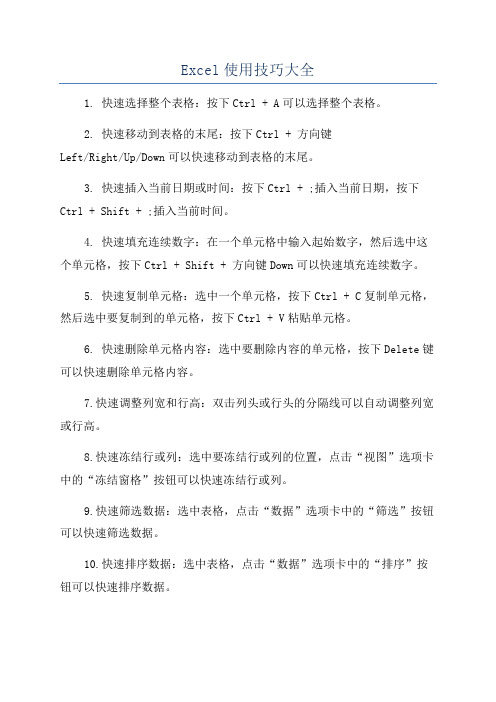
Excel使用技巧大全1. 快速选择整个表格:按下Ctrl + A可以选择整个表格。
2. 快速移动到表格的末尾:按下Ctrl + 方向键Left/Right/Up/Down可以快速移动到表格的末尾。
3. 快速插入当前日期或时间:按下Ctrl + ;插入当前日期,按下Ctrl + Shift + ;插入当前时间。
4. 快速填充连续数字:在一个单元格中输入起始数字,然后选中这个单元格,按下Ctrl + Shift + 方向键Down可以快速填充连续数字。
5. 快速复制单元格:选中一个单元格,按下Ctrl + C复制单元格,然后选中要复制到的单元格,按下Ctrl + V粘贴单元格。
6. 快速删除单元格内容:选中要删除内容的单元格,按下Delete键可以快速删除单元格内容。
7.快速调整列宽和行高:双击列头或行头的分隔线可以自动调整列宽或行高。
8.快速冻结行或列:选中要冻结行或列的位置,点击“视图”选项卡中的“冻结窗格”按钮可以快速冻结行或列。
9.快速筛选数据:选中表格,点击“数据”选项卡中的“筛选”按钮可以快速筛选数据。
10.快速排序数据:选中表格,点击“数据”选项卡中的“排序”按钮可以快速排序数据。
11.快速计算平均值、总和等统计数据:选中要计算的数据范围,查看状态栏中的求和和平均值等统计数据。
12.快速进行数据透视表分析:选中数据,点击“插入”选项卡中的“数据透视表”按钮可以快速创建数据透视表。
13.快速绘制图表:选中数据,点击“插入”选项卡中的图表按钮可以快速绘制图表。
14.快速绘制函数:选中要插入函数的单元格,点击函数按钮可以快速选择需要的函数并输入参数。
15.快速复制公式:选中公式单元格,双击填充柄可以快速复制公式到相邻单元格。
16. 快速格式化数字:选中单元格,使用快捷键Ctrl + Shift + 1可以快速格式化数字。
17. 快速修改单元格格式:选中单元格,使用快捷键Ctrl + 1可以快速修改单元格格式。
E cel使用技巧大全超全
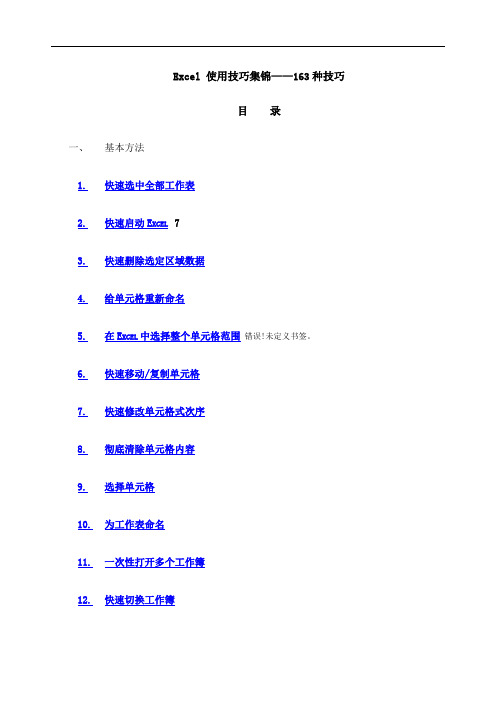
Excel 使用技巧集锦——163种技巧目录一、基本方法1.快速选中全部工作表2.快速启动E XCEL73.快速删除选定区域数据4.给单元格重新命名5.在E XCEL中选择整个单元格范围错误!未定义书签。
6.快速移动/复制单元格7.快速修改单元格式次序8.彻底清除单元格内容9.选择单元格10.为工作表命名11.一次性打开多个工作簿12.快速切换工作簿13.选定超级链接文本(微软O FFICE技巧大赛获奖作品)14.快速查找15.修改默认文件保存路径16.指定打开的文件夹17.在多个E XCEL工作簿间快速切换18.快速获取帮助19.创建帮助文件的快捷方式20.双击单元格某边移动选定单元格21.双击单元格某边选取单元格区域22.快速选定不连续单元格23.根据条件选择单元格24.复制或移动单元格25.完全删除E XCEL中的单元格26.快速删除空行27.回车键的粘贴功能错误!未定义书签。
28.快速关闭多个文件29.选定多个工作表30.对多个工作表快速编辑31.移动和复制工作表32.工作表的删除33.快速选择单元格34.快速选定E XCEL区域(微软O FFICE技巧大赛获奖作品)35.备份工件簿36.自动打开工作簿37.快速浏览长工作簿38.快速删除工作表中的空行39.绘制斜线表头40.绘制斜线单元格41.每次选定同一单元格42.快速查找工作簿43.禁止复制隐藏行或列中的数据44.制作个性单元格二、数据输入和编辑技巧1.在一个单元格内输入多个值162.增加工作簿的页数3.奇特的F4键4.将格式化文本导入E XCEL5.快速换行6.巧变文本为数字7.在单元格中输入0值8.将数字设为文本格式9.快速进行单元格之间的切换(微软O FFICE技巧大赛获奖作品)10.在同一单元格内连续输入多个测试值11.输入数字、文字、日期或时间12.快速输入欧元符号13.将单元格区域从公式转换成数值14.快速输入有序文本15.输入有规律数字16.巧妙输入常用数据17.快速输入特殊符号18.快速输入相同文本19.快速给数字加上单位20.巧妙输入位数较多的数字21.将WPS/W ORD表格转换为E XCEL工作表22.取消单元格链接23.快速输入拼音24.插入“√”25.按小数点对齐26.对不同类型的单元格定义不同的输入法 2227.在E XCEL中快速插入W ORD表格28.设置单元格字体29.在一个单元格中显示多行文字2330.将网页上的数据引入到E XCEL表格31.取消超级链接32.编辑单元格内容3333.设置单元格边框34.设置单元格文本对齐方式35.输入公式36.输入人名时使用“分散对齐”(微软O FFICE技巧大赛获奖作品)37.隐藏单元格中的所有值(微软O FFICE技巧大赛获奖作品)38.恢复隐藏列错误!未定义书签。
Excel使用技巧大全超全

Excel使用技巧大全超全Excel 作为一款功能强大的电子表格软件,在数据处理、分析和展示方面发挥着重要作用。
无论是在工作中还是日常生活中,掌握一些实用的 Excel 使用技巧都能大大提高效率。
下面就为大家详细介绍一些超全的 Excel 使用技巧。
一、数据输入与编辑技巧1、快速输入相同数据如果需要在多个单元格中输入相同的数据,选中这些单元格,然后在编辑栏中输入数据,最后按下 Ctrl + Enter 组合键,即可快速填充相同数据。
2、自动换行与缩小字体填充当单元格中的文本内容较长时,可以设置自动换行。
选中单元格,在“开始”选项卡中点击“自动换行”按钮。
如果想让单元格中的内容全部显示,又不改变单元格的列宽,可以选择“缩小字体填充”。
3、数据有效性通过“数据”选项卡中的“数据有效性”功能,可以限制单元格输入的数据类型、范围等,例如设置只能输入整数、日期或者在下拉列表中选择特定的值,有效避免输入错误。
4、批量修改数据如果需要对多个单元格中的数据进行统一修改,可以使用“查找和替换”功能。
按下 Ctrl + H 组合键,输入查找内容和替换内容,点击“全部替换”即可。
二、格式设置技巧1、自定义数字格式可以根据需要自定义数字格式,例如将数字显示为货币格式、百分比格式、千分位分隔符等。
选中单元格,在“开始”选项卡中点击“数字”组右下角的小箭头,在弹出的对话框中选择“自定义”,然后输入相应的格式代码。
2、条件格式通过条件格式,可以根据设定的条件对单元格进行自动格式设置,例如突出显示大于某个值的数据、标记重复值、数据条显示等。
在“开始”选项卡中点击“条件格式”按钮进行设置。
3、套用表格格式选中数据区域,在“开始”选项卡中点击“套用表格格式”,可以快速为数据区域应用美观的格式,并且方便进行筛选、排序等操作。
4、保护工作表与单元格如果不想让他人随意修改工作表中的某些数据,可以对工作表或单元格进行保护。
在“审阅”选项卡中点击“保护工作表”或“保护单元格”进行设置。
Excel使用技巧大全超全

Excel使用技巧大全超全Excel 作为一款强大的电子表格软件,在数据处理、分析和管理方面发挥着重要作用。
掌握一些实用的 Excel 使用技巧,可以大大提高工作效率,让您事半功倍。
以下是为您精心整理的 Excel 使用技巧大全,希望对您有所帮助。
一、数据输入与编辑技巧1、快速填充数据在输入一系列有规律的数据时,如序号、日期等,可以通过拖动填充柄来快速填充。
选中包含起始数据的单元格,将鼠标指针移至单元格右下角的填充柄上,当指针变成黑色十字时,按住鼠标左键向下或向右拖动,即可快速填充数据。
2、智能输入Excel 具有智能输入功能,当您输入部分内容时,它会自动提示可能的匹配项。
例如,输入部门名称的前几个字,Excel 会显示相关的完整部门名称供您选择。
3、数据验证为了确保输入数据的准确性和规范性,可以使用数据验证功能。
例如,限制输入的数据类型为整数、小数、日期等,或者设置数据的取值范围,还可以自定义输入提示信息和错误警告信息。
4、多行多列数据同时输入选中多行或多列单元格,在编辑栏中输入数据,然后按下 Ctrl +Enter 键,即可同时在选中的单元格中输入相同的数据。
5、查找和替换如果需要查找或替换特定的数据,可以使用“查找和替换”功能。
按下 Ctrl + F 键打开查找对话框,输入要查找的内容;按下 Ctrl + H 键打开替换对话框,输入查找内容和替换内容。
二、格式设置技巧1、单元格格式设置可以通过右键单击单元格,选择“设置单元格格式”来设置单元格的数字格式、对齐方式、字体、边框和填充等。
例如,将数字格式设置为货币、百分比、日期等;将对齐方式设置为居中、左对齐、右对齐等。
2、条件格式条件格式可以根据设定的条件自动为单元格设置格式,以便突出显示特定的数据。
例如,将大于某个值的数据用特殊颜色标记,将重复的数据用不同颜色显示等。
3、自动套用格式Excel 提供了多种预设的格式样式,如“表格样式”“数据条”“色阶”等,可以快速为数据应用美观的格式。
工作中最常见的45个excel技巧大全

工作中最常见的45个excel技巧大全1. 复制和粘贴:使用快捷键 Ctrl+C 复制一个单元格或一段文本,然后使用 Ctrl+V 粘贴到其他位置。
2. 自动填充:将一个单元格中的内容拖动到其他单元格,Excel会根据规律自动填充其他单元格。
3.冻结窗口:在视图选项卡中选择“冻结窗格”,可以固定窗口的一些行或列,使其在滚动时保持可见。
4. 文本换行:在文本中使用 Alt+Enter 快捷键,可以将文本换行显示。
5.合并和拆分单元格:选中需要合并的单元格,然后在对齐选项卡的合并和居中功能中选择“合并单元格”;使用拆分单元格功能可以将一个合并的单元格拆分为多个单元格。
6.条件格式:根据特定的条件设置单元格的格式,例如对于满足其中一条件的数值进行高亮显示。
7.数据筛选:通过数据筛选功能可以快速筛选出符合特定条件的数据。
8.排序功能:对选定的数据按照一定规则进行排序,例如按照数值大小、字母顺序等。
9. 自定义列表:在Excel的选项中可以创建自定义的列表,用于自动填充数据。
10.数据透视表:可以根据数据透视表来汇总和分析大量的数据,并生成交叉表。
11.图表功能:将数据以图表形式展示,使数据更加直观和易于理解。
12.数据验证:限制用户在一些单元格中输入的数据类型,例如只允许输入日期、数字或指定的值。
13. 公式:使用Excel的各种函数和公式,进行数学计算、文本处理等。
14.相对引用和绝对引用:在公式中使用相对引用可以根据相对位置来计算,使用绝对引用可以固定一些单元格的引用。
15.相似的单元格格式:选中一段具有相似格式的单元格,然后使用格式刷功能来应用相同的格式到其他单元格。
16.表格功能:将一段数据转换为表格,可以使数据进行自动排序、过滤和计算。
17. 错误检查:Excel会自动检查单元格中的错误,并提供修复建议。
18.转换文字大小写:使用大写、小写和句首大写转换功能可以快速将文本转换为不同的大小写形式。
Excel实用技巧大全(菜鸟变高手)
Excel实⽤技巧⼤全(菜鸟变⾼⼿)1.Excel 使⽤技巧集锦——163种技巧2.3.⽬录4.⼀、基本⽅法75. 1. 快速选中全部⼯作表76. 2. 快速启动Excel 77. 3. 快速删除选定区域数据 78. 4. 给单元格重新命名89. 5. 在Excel中选择整个单元格范围810.6. 快速移动/复制单元格811.7. 快速修改单元格式次序 812.8. 彻底清除单元格内容913.9. 选择单元格914.10. 为⼯作表命名915.11. ⼀次性打开多个⼯作簿 1016.12. 快速切换⼯作簿1017.13. 选定超级链接⽂本(微软Office技巧⼤赛获奖作品)1118.14. 快速查找1119.15. 修改默认⽂件保存路径 1120.16. 指定打开的⽂件夹1121.17. 在多个Excel⼯作簿间快速切换1222.18. 快速获取帮助1223.19. 创建帮助⽂件的快捷⽅式1224.20. 双击单元格某边移动选定单元格1225.21. 双击单元格某边选取单元格区域1326.22. 快速选定不连续单元格 1327.23. 根据条件选择单元格1328.24. 复制或移动单元格1329.25. 完全删除Excel中的单元格1430.26. 快速删除空⾏1431.27. 回车键的粘贴功能1432.28. 快速关闭多个⽂件1433.29. 选定多个⼯作表1434.30. 对多个⼯作表快速编辑 1535.31. 移动和复制⼯作表1536.32. ⼯作表的删除1537.33. 快速选择单元格1638.34. 快速选定Excel区域(微软Office技巧⼤赛获奖作品)1639.35. 备份⼯件簿1640.36. ⾃动打开⼯作簿1641.37. 快速浏览长⼯作簿1642.38. 快速删除⼯作表中的空⾏1743.39. 绘制斜线表头1744.40. 绘制斜线单元格1845.41. 每次选定同⼀单元格1846.42. 快速查找⼯作簿1847.43. 禁⽌复制隐藏⾏或列中的数据1848.44. 制作个性单元格1949.⼆、数据输⼊和编辑技巧1950.1. 在⼀个单元格内输⼊多个值1951.2. 增加⼯作簿的页数2052.3. 奇特的F4键2053.4. 将格式化⽂本导⼊Excel 2054.5. 快速换⾏2055.6. 巧变⽂本为数字2156.7. 在单元格中输⼊0值2157.8. 将数字设为⽂本格式2158.9. 快速进⾏单元格之间的切换(微软Office技巧⼤赛获奖作品)2259.10. 在同⼀单元格内连续输⼊多个测试值2260.11. 输⼊数字、⽂字、⽇期或时间2261.12. 快速输⼊欧元符号2362.13. 将单元格区域从公式转换成数值2363.14. 快速输⼊有序⽂本2364.15. 输⼊有规律数字2465.16. 巧妙输⼊常⽤数据2466.17. 快速输⼊特殊符号2467.18. 快速输⼊相同⽂本2568.19. 快速给数字加上单位2569.20. 巧妙输⼊位数较多的数字2670.21. 将WPS/Word表格转换为Excel⼯作表2671.22. 取消单元格链接2672.23. 快速输⼊拼⾳2673.24. 插⼊“√”2774.25. 按⼩数点对齐2775.26. 对不同类型的单元格定义不同的输⼊法 2776.27. 在Excel中快速插⼊Word表格 2877.28. 设置单元格字体2878.29. 在⼀个单元格中显⽰多⾏⽂字2879.30. 将⽹页上的数据引⼊到Excel表格2880.31. 取消超级链接2881.32. 编辑单元格内容2982.33. 设置单元格边框2983.34. 设置单元格⽂本对齐⽅式2984.35. 输⼊公式2985.36. 输⼊⼈名时使⽤“分散对齐”(微软Office技巧⼤赛获奖作品) 3086.37. 隐藏单元格中的所有值(微软Office技巧⼤赛获奖作品)3087.38. 恢复隐藏列3088.39. 快速隐藏/显⽰选中单元格所在⾏和列(微软Office技巧⼤赛获奖作品)3189.40. 彻底隐藏单元格3190.41. ⽤下拉列表快速输⼊数据3191.42. 快速输⼊⾃定义短语3292.43. 设置单元格背景⾊3293.44. 快速在多个单元格中输⼊相同公式3294.45. 同时在多个单元格中输⼊相同内容3295.46. 快速输⼊⽇期和时间3296.47. 将复制的单元格安全地插⼊到现有单元格之间3397.48. 在Excel中不丢掉列标题的显⽰3398.49. 查看与⽇期等效的序列数的值3399.50. 快速复制单元格内容34100.51. 使⽤⾃定义序列排序(微软Office技巧⼤赛获奖作品)34101.52. 快速格式化Excel单元格34102.53. 固定显⽰某列34103.54. 在Excel中快速编辑单元格35104.55. 使⽤⾃动填充快速复制公式和格式35105.56. 为单元格添加批注35106.57. 数据⾃动输⼊36107.58. 在Excel中快速计算⼀个⼈的年龄36108.59. 快速修改单元格次序36109.60. 将⽹页上的数据引⼊到Excel表格中37111. 1. 在⽹上发布Excel⽣成的图形37112. 2. 创建图表连接符37113. 3. 将Excel单元格转换成图⽚形式插⼊到Word中 38 114. 4. 将Word内容以图⽚形式插⼊到Excel表格中38 115. 5. 将Word 中的内容作为图⽚链接插⼊Excel表格中39 116. 6. 在独⽴的窗⼝中处理内嵌式图表39117.7. 在图表中显⽰隐藏数据 39118.8. 在图表中增加⽂本框39119.9. 建⽴⽂本与图表⽂本框的链接39120.10. 给图表增加新数据系列 40121.11. 快速修改图表元素的格式40122.12. 创建复合图表41123.13. 对度量不同的数据系列使⽤不同坐标轴 41124.14. 将⾃⼰满意的图表设置为⾃定义图表类型41125.15. 复制⾃定义图表类型42126.16. 旋转三维图表42127.17. 拖动图表数据点改变⼯作表中的数值42128.18. 把图⽚合并进你的图表 42129.19. ⽤图形美化⼯作表43130.20. 让⽂本框与⼯作表⽹格线合⼆为⼀44131.21. 快速创建默认图表44132.22. 快速创建内嵌式图表44133.23. 改变默认图表类型44134.24. 快速转换内嵌式图表与新⼯作表图表45135.25. 利⽤图表⼯具栏快速设置图表45136.26. 快速选取图表元素45137.27. 通过⼀次按键创建⼀个Excel图表46138.28. 绘制平直直线46140. 1. 巧⽤IF函数清除Excel⼯作表中的0 46141. 2. 批量求和47142. 3. 对相邻单元格的数据求和47143. 4. 对不相邻单元格的数据求和48144. 5. 利⽤公式来设置加权平均48145. 6. ⾃动求和49146.7. ⽤记事本编辑公式49147.8. 防⽌编辑栏显⽰公式49148.9. 解决SUM函数参数中的数量限制50149.10. 在绝对与相对单元引⽤之间切换50150.11. 快速查看所有⼯作表公式50151.12. 实现条件显⽰50152.五、数据分析和管理技巧51153. 1. 管理加载宏51154. 2. 在⼯作表之间使⽤超级连接51155. 3. 快速链接⽹上的数据52156. 4. 跨表操作数据52157. 5. 查看Excel中相距较远的两列数据52158. 6. 如何消除缩位后的计算误差(微软Office技巧⼤赛获奖作品) 53 159.7. 利⽤选择性粘贴命令完成⼀些特殊的计算53160.8. Web查询53161.9. 在Excel中进⾏快速计算54162.10. ⾃动筛选前10个54163.11. 同时进⾏多个单元格的运算(微软Office技巧⼤赛获奖作品) 55 164.12. 让Excel出现错误数据提⽰55165.13. ⽤“超级连接”快速跳转到其它⽂件56166.六、设置技巧56167. 1. 定制菜单命令56168. 2. 设置菜单分隔线56169. 3. 备份⾃定义⼯具栏57170. 4. 共享⾃定义⼯具栏57171. 5. 使⽤单⽂档界⾯快速切换⼯作簿57172. 6. ⾃定义⼯具栏按钮57173.175.快速选中全部⼯作表176.右键单击⼯作窗⼝下⾯的⼯作表标签,在弹出的菜单中选择“选定全部⼯作表”命令即可()。
EXCEL技巧大全
EXCEL技巧大全
1、快速复制
复制一个单元格的内容,可以将单元格放在鼠标的右边,然后按Ctrl + 鼠标右键,弹出的菜单中有复制,点击复制即可实现复制;
2、快速查找
Ctrl+F 快速查找
3、快速替换
Ctrl+H 快速替换
4、隐藏列/行
行列可以使用快捷键Ctrl+-隐藏列/行
5、快速定位到工作表
Ctrl+Tab 快速定位到工作表
6、选择所有单元格
Ctrl+A 快速选择所有单元格
7、快速跳转
Ctrl+G 快速跳转
8、复制到上一个单元格
Alt
+
Enter 快速复制到上一个单元格
9、快速删除
Ctrl+Delete 快速删除
10、拖动复制
Ctrl+Shift+上下键快速复制向上或向下拖动
11、添加/删除行
Ctrl+Shift+-(加号) 快速添加行,Ctrl+Shift+ (减号) 快速删除行
12、快速矩阵乘法
Ctrl+Shift+*快速矩阵乘法
13、插入函数
Ctrl+Shift+F 快速插入函数
14、合并拆分单元格
Ctrl+Shift+& 快速合并单元格,Ctrl+Shift+_ 快速拆分单元格
15、自动填充
可以将要填充的单元格放在鼠标的右边,然后按Ctrl+右键,弹出菜单中有填充,可以自动填充,也可以是按照规律填充,比如日期。
16、快速过滤
Ctrl+Shift+L 快速过滤
17、更改文字样式
Ctrl+Shift+C 快速更改文字样式18、复制字体样式
Ctrl+Shift+V 快速复制字体样式19、快速排序
Ctrl+Shift+S 快速排序
20、快速更换工作表。
Excel163个使用技巧大全(超全)
&Excel 使用技巧集锦——163种技巧一、基本方法71.快速选中全部工作表72.快速启动E XCEL73.快速删除选定区域数据 74.给单元格重新命名75.在E XCEL中选择整个单元格范围7—6.快速移动/复制单元格87.快速修改单元格式次序 88.彻底清除单元格内容89.选择单元格810.为工作表命名911.一次性打开多个工作簿 912.快速切换工作簿913.选定超级链接文本(微软O FFICE技巧大赛获奖作品)10]14.快速查找1015.修改默认文件保存路径 1016.指定打开的文件夹1017.在多个E XCEL工作簿间快速切换1018.快速获取帮助1119.创建帮助文件的快捷方式1120.双击单元格某边移动选定单元格1121.双击单元格某边选取单元格区域11\22.快速选定不连续单元格 1123.根据条件选择单元格1124.复制或移动单元格1225.完全删除E XCEL中的单元格1226.快速删除空行1227.回车键的粘贴功能1228.快速关闭多个文件1229.选定多个工作表12]30.对多个工作表快速编辑 1331.移动和复制工作表1332.工作表的删除1333.快速选择单元格1334.快速选定E XCEL区域(微软O FFICE技巧大赛获奖作品)1335.备份工件簿1436.自动打开工作簿1437.快速浏览长工作簿14?38.快速删除工作表中的空行1439.绘制斜线表头1440.绘制斜线单元格1541.每次选定同一单元格1542.快速查找工作簿1543.禁止复制隐藏行或列中的数据1544.制作个性单元格16二、数据输入和编辑技巧16¥1.在一个单元格内输入多个值 162.增加工作簿的页数163.奇特的F4键164.将格式化文本导入E XCEL165.快速换行176.巧变文本为数字177.在单元格中输入0值178.将数字设为文本格式18`9.快速进行单元格之间的切换(微软O FFICE技巧大赛获奖作品)1810.在同一单元格内连续输入多个测试值1811.输入数字、文字、日期或时间1812.快速输入欧元符号1913.将单元格区域从公式转换成数值1914.快速输入有序文本1915.输入有规律数字1916.巧妙输入常用数据19>17.快速输入特殊符号2018.快速输入相同文本2019.快速给数字加上单位2020.巧妙输入位数较多的数字2121.将WPS/W ORD表格转换为E XCEL工作表2122.取消单元格链接2123.快速输入拼音2124.插入“√”21(25.按小数点对齐2226.对不同类型的单元格定义不同的输入法2227.在E XCEL中快速插入W ORD表格2228.设置单元格字体2229.在一个单元格中显示多行文字2330.将网页上的数据引入到E XCEL表格2331.取消超级链接2332.编辑单元格内容23|33.设置单元格边框2334.设置单元格文本对齐方式2435.输入公式2436.输入人名时使用“分散对齐”(微软O FFICE技巧大赛获奖作品)2437.隐藏单元格中的所有值(微软O FFICE技巧大赛获奖作品)2438.恢复隐藏列2439.快速隐藏/显示选中单元格所在行和列(微软O FFICE技巧大赛获奖作品)2440.彻底隐藏单元格25?41.用下拉列表快速输入数据2542.快速输入自定义短语2543.设置单元格背景色2544.快速在多个单元格中输入相同公式2645.同时在多个单元格中输入相同内容2646.快速输入日期和时间2647.将复制的单元格安全地插入到现有单元格之间2648.在E XCEL中不丢掉列标题的显示26~49.查看与日期等效的序列数的值2750.快速复制单元格内容2751.使用自定义序列排序(微软O FFICE技巧大赛获奖作品)2752.快速格式化E XCEL单元格2753.固定显示某列2754.在E XCEL中快速编辑单元格2755.使用自动填充快速复制公式和格式2856.为单元格添加批注28【57.数据自动输入2858.在E XCEL中快速计算一个人的年龄2859.快速修改单元格次序2960.将网页上的数据引入到E XCEL表格中29三、图形和图表编辑技巧291.在网上发布E XCEL生成的图形292.创建图表连接符303.将E XCEL单元格转换成图片形式插入到W ORD中30 ;4.将W ORD内容以图片形式插入到E XCEL表格中305.将W ORD中的内容作为图片链接插入E XCEL表格中306.在独立的窗口中处理内嵌式图表317.在图表中显示隐藏数据 318.在图表中增加文本框319.建立文本与图表文本框的链接3110.给图表增加新数据系列 3111.快速修改图表元素的格式32·12.创建复合图表3213.对度量不同的数据系列使用不同坐标轴3214.将自己满意的图表设置为自定义图表类型3215.复制自定义图表类型3316.旋转三维图表3317.拖动图表数据点改变工作表中的数值3318.把图片合并进你的图表 3319.用图形美化工作表34。
Excel使用技巧大全(超全160种)
Excel使用技巧大全(超全160种)(1) Ctrl+N:新建一个excel文件;(2) Ctrl+W:关闭excel文件;(3)Ctrl+PageDown:可以快速向下查看工作表;(4)Ctrl+Pageup:可以快速向上查看工作表;(5)Ctrl+S:保存excel文件;(6)Ctrl+A 快速选取连续单元格区域;(7)Ctrl+方向键,可以跳转到数据区域边界;(8)Ctrl+9 隐藏行;(9)Ctrl+0 隐藏列;(10)Ctrl+ -(减号)删除行/列;(11)Ctrl+; 插入当前日期;(12)Ctrl+Shift+;插入当前时间;(13)Ctrl+C 复制单元格区域内容;(14)Ctrl+X 剪切单元格区域内容;(15)Ctrl+Shift+$ 应用带两个小数位的“贷币”格式(负数在括号中);(16)ctrl+一删除行/列;(17)Ctrl+:输入日期;(18)ctrl+% 百分比格式;(19)ctrl+# 日期格式;(20)ctrl+」移动最后一行;(22)ctrl+一>移动最后一列;(23)ctrlttab切换表格;(24)ctrlt~隐藏不活动图标;(25)Ctrl+Alt+A 截图;(26)Ctrl+ESC 打开开始菜单;(27)Ctrl+Enter 向选定填充相同数据;(28)Ctrl+F6 切换到同个程序下一个文本;(29)Ctrl+Alt+End 快速关机;(30)Ctrl+Alt+Home 快速重启;(31)Ctrl+Z撤销上一步;(32)ctrl+1显示单元格式;(33)Ctrl+2 取消加粗格式;(34)Ctrl+3 取消倾斜格式;(35)Ctrl+4 取消下划线;(36)Ctrl+5 取消删除线;(37)Ctrl+6 显示对象占位符之间切换;(38)ctrl+7 显示/隐藏常用工具栏;(39)ctrl+8 显示或隐藏大纲符号;(40)Ctrl+9 隐藏选定的行;(41)ctrl+0隐藏选定的列;(42)Shift+F3插入函数;(44)Ctrl+B 加粗;(45)Ctrl+C 复制;(46)Ctrl+D向下填充;(47)Ctrl+E 居中;(48)Ctrl+F 查找;(49)Ctrl+G 定位;(50)Ctrl+H 替换;(51)Ctrl+1斜体;(52)ctrltk 超链接;(53)Ctrl+L/T创建表来源;(54)Ctrl+N 新建工作薄;(55)Ctrl+M合并居中;(56)Ctrl+O打开文件;(57)Ctrl+P 打印;(58)Ctrl+R向右填充;(59)Ctrl+S 保存;(60)Ctrl+U 加下划线;(61)Ctrl+V粘贴;(62)Ctrl+W 关闭文件;(63)Ctrl+X 剪切;(64)Ctrl+z撤销;(66)Ctrl+A 全选;(67)Ctrl+` 显示公式;(68)Ctrl+N 新建工作簿;(69)Ctrl+D 单元格内容向下复制;(70)Ctrl+R 单元格内容向右复制;(71)Ctrl+Page up 移动到上一个工作表;(72)Ctrl+Page down 移动到下一个工作表;(73)Ctrl+S 保存;(74)Ctrl+9 隐藏行;(75)Ctrl+Shift+9 取消隐藏行;(76)Ctrl+X 剪切;(77)Ctrl+F 查找;(78)Ctrl+H 替换;(79)Ctrl+Z 撤销;(80)Ctrl+S 保存;(81)Ctrl+1 设置单元格格式;(82)Ctrl+B 字体加粗;(83)Ctrl+I 斜体;(84)Ctrl+F3 打开名称管理器;(85)Ctrl+G 定位;(86)Ctrl+Home 将单元格移动到工作表开始处;(87)Ctrl+End 将单元格移动到使用过的区域右下角;(88)Ctrl+[ 选中当前公式中直接引用的单元格;(89)Ctrl+] 选中直接引用当前公式所在的单元格;(90)Ctrl+Shift+7 添加外边框;(91)Ctrl+T 创建表格;(92)Ctrl+箭头键定位到边缘单元格;(93)Ctrl+P 打印;(94)Ctrl+U 字体加下滑线;(95)Ctrl+5 设置文字删除线;(96)Ctrl+Shift+~ 设置常规数字格式;(97)Ctrl+Shift+@ 设置时间格式;(98)Ctrl+Shift+# 设置日期格式;(99)Ctrl+Shift+$ 设置货币格式;(100)Ctrl+Shift+% 设置百分比格式;(101)Ctrl+; 输入当前日期;(102)Ctrl+Shift+; 输入当前时间;(103)Ctrl+F1 显示功能区;(104)Ctrl+F4 关闭工作簿;(105)Ctrl+A 调出函数参数对话框;(106)Ctrl+0 隐藏列;(107)Ctrl+Shift+A 完整参数提示;(108)Ctrl+Shift+F3 选定区域创建名称;(109)Ctrl+Shift+{ 选中当前公式直接引用和间接引用的单元格;(110)Ctrl+Shift+} 选中直接引用和间接引用当前单元格公式所在的单元格;(111)Ctrl+Shift+- 删除边框;(112)Ctrl+Shift+O 选中带批注单元格;(113)Ctrl+Shift+U 展开编辑栏;(114)F3 打开粘贴名称对话框;(115)F4 切换单元格引用;(116)F5 定位;(117)F12 另存为;(118)Alt+= 自动求和;(119)按 Ctrl+V 粘贴单元格内容;(120)按 Ctrl+D 向下填充;(121)按Ctrl+R 向右填充;(122)按Ctrl+Z 撤销上一步操作;(123)按Alt+Enter(回车键),可以在指定位置强行换行;(124)选取求和区域,按Alt+=(等号),可以快速实现求和;(125)选取整个区域,按Alt+;(分号键),选取可以跳过隐藏区域,只选显示区域;(126)选取单元格引用,按F4可以转换引用方式;(127)按Ctrl+Shift+3 (#)设置为日期格式;(128)按Ctrl+Shift+5 (%)设置为百分数格式;(129)Alt+Enter在单元格中换行;(130)Ctrl+Enter用当前输入项填充选定的单元格区域(131)Esc取消单元格输入;(132)Ctrl+D向下填充;(133)Ctrl+R 向右填充;(134)Ctrl+F3定义名称;(135)Ctrl+K插入超链接;(136)Ctrl+; 输入当前日期;(137)Ctrl+Shift+: 或Ctrl+’输入当前时间;(138)Ctrl+Z撤销上一步;(139)Shift+F3插入函数;(140)Alt+=用SUM函数插入“自动求和”公式;(141)Ctrl+F5弹出“查找”对话框;(142)Ctrl+Shift+空格键在选定了一个对象的情况下,选定工作表上的所有对象;(143)Ctrl+B应用或取消加粗格式;(144)Ctrl+I应用或取消字体倾斜格式;(145)Ctrl+U应用或取消下画线;(146)Ctrl+5应用或取消删除线;(147)Ctrl+9隐藏选定行;(148)Ctrl+O隐藏选定列;(149)Ctrl+C 复制选定的单元格;(150)Ctrl+Shift+( 取消选定区域内的所有隐藏行的隐藏状态;(151)Ctrl+Shift+) 取消选定区域内的所有隐藏列的隐藏状态;(152)Ctrl+X剪切选定的单元格;(153)Ctrl+V粘贴复制的单元格;(154)Ctrl+减号弹出删除整行或整列对话框;(155)Ctrl+加号弹出插入整行或整列对话框;(156)F7 弹出“拼写检查”对话框;(157)F5 弹出“定位”对话框;(158)Shift+F2(插入)编辑单元格批注;(159)Ctrl+1 弹出“单元格格式”对话框;(160)Ctrl+Shift+$ 应用带两个小数位的“贷币”格式(负数在括号中);。
- 1、下载文档前请自行甄别文档内容的完整性,平台不提供额外的编辑、内容补充、找答案等附加服务。
- 2、"仅部分预览"的文档,不可在线预览部分如存在完整性等问题,可反馈申请退款(可完整预览的文档不适用该条件!)。
- 3、如文档侵犯您的权益,请联系客服反馈,我们会尽快为您处理(人工客服工作时间:9:00-18:30)。
Excel 使用技巧集锦——163种技巧快捷键集合1.快捷键集合◆EXCEL快捷键: ESC键修改单元格时如果不小心更改公式的构成,可以用ESC键退出,避免破坏了公式◆EXCEL快捷键: CTRL+ 箭头键移动到当前数据区域的边缘◆EXCEL快捷键: HOME 移动到行首◆EXCEL快捷键: CTRL+HOME 移动到工作表的开头◆EXCEL快捷键: CTRL+END 移动到工作表的最后一个单元格,这个单元格位于数据区的最右列和最底行的交叉处(右下角);或是与首单元格(一般为A1)相对的单元格。
◆EXCEL快捷键: PAGE DOWN 向下移动一屏◆EXCEL快捷键: PAGE UP 向上移动一屏◆EXCEL快捷键: ALT+PAGE DOWN 向右移动一屏◆EXCEL快捷键: ALT+PAGE UP 向左移动一屏◆EXCEL快捷键: CTRL+F6 或CTRL+TAB 移动到下一工作簿或窗口◆EXCEL快捷键: CTRL+SHIFT+F6 或CTRL+SHIFT+TAB 移动到前一工作簿或窗口◆EXCEL快捷键: F6 移动到已拆分工作簿中的下一个窗格◆EXCEL快捷键: SHIFT+F6 移动到被拆分的工作簿中的上一个窗格◆EXCEL快捷键: CTRL+BACKSPACE 滚动并显示活动单元格◆EXCEL快捷键: F5 显示“定位”对话框◆EXCEL快捷键: SHIFT+F5 显示“查找”对话框◆EXCEL快捷键: SHIFT+F4 重复上一次“查找”操作(等同于“查找下一个”)◆EXCEL快捷键: TAB 在保护工作表中的非锁定单元格之间移动◆EXCEL快捷键: SCROLL LOCK 打开或关闭滚动锁定◆EXCEL快捷键: HOME 移动到窗口中左上角处的单元格◆EXCEL快捷键: END 移动到窗口中右下角处的单元格◆EXCEL快捷键: 上箭头键或下箭头键向上或向下滚动一行◆EXCEL快捷键: 左箭头键或右箭头键向左或向右滚动一列◆EXCEL快捷键: 用于预览和打印文档的按键CTRL+P 或CTRL+SHIFT+F12 显示“打印”对话框◆EXCEL快捷键: 在打印预览中时按下箭头键完成当放大显示时,在文档中移动◆EXCEL快捷键: 在打印预览中时按下PAGE UP 或PAGE DOWN 完成当缩小显示时,在文档中每次滚动一页◆EXCEL快捷键: 在打印预览中时按下CTRL+上箭头键或CTRL+左箭头键完成当缩小显示时,滚动到第一页◆EXCEL快捷键: 在打印预览中时按下CTRL+下箭头键或CTRL+右箭头键完成当缩小显示时,滚动到最后一页◆EXCEL快捷键: 用于工作表、图表和宏的按键按下SHIFT+F11 或ALT+SHIFT+F1 完成插入新工作表◆EXCEL快捷键: 用于工作表、图表和宏的按键按下F11 或ALT+F1 创建使用当前区域的图表◆EXCEL快捷键: 用于工作表、图表和宏的按键按下ALT+F8 完成显示“宏”对话框◆EXCEL快捷键: 用于工作表、图表和宏的按键按下ALT+F11 显示“Visual Basic 编辑器”◆EXCEL快捷键: 用于工作表、图表和宏的按键按下CTRL+F11 插入Microsoft Excel 4.0 宏工作表◆EXCEL快捷键: 用于工作表、图表和宏的按键按下CTRL+PAGE DOWN 移动到工作簿中的下一个工作表◆EXCEL快捷键: 用于工作表、图表和宏的按键按下CTRL+PAGE UP 移动到工作簿中的上一个工作表◆EXCEL快捷键: 用于工作表、图表和宏的按键按下CTRL+PAGE DOWN 移动到工作簿中的下一个工作表◆EXCEL快捷键: 用于工作表、图表和宏的按键按下SHIFT+CTRL+PAGE DOWN 选择工作簿中当前和下一个工作表◆EXCEL快捷键: 用于工作表、图表和宏的按键按下SHIFT+CTRL+PAGE UP 选择工作簿中的当前工作簿或上一个工作簿◆EXCEL快捷键: 用于输入数据的按键ENTER 完成单元格输入并在选定区域中下移◆EXCEL快捷键: 用于输入数据的按键ALT+ENTER 在单元格中折行◆EXCEL快捷键: 用于输入数据的按键CTRL+ENTER 用当前输入项填充选定的单元格区域◆EXCEL快捷键: 用于输入数据的按键SHIFT+ENTER 完成单元格输入并在选定区域中上移◆EXCEL快捷键: 用于输入数据的按键TAB 完成单元格输入并在选定区域中右移◆EXCEL快捷键: 用于输入数据的按键SHIFT+TAB 完成单元格输入并在选定区域中左移◆EXCEL快捷键: 用于输入数据的按键ESC 取消单元格输入◆EXCEL快捷键: 用于输入数据的按键BACKSPACE 删除插入点左边的字符,或删除选定区域◆EXCEL快捷键: 用于输入数据的按键DELETE 删除插入点右边的字符,或删除选定区域◆EXCEL快捷键: 用于输入数据的按键CTRL+DELETE 删除插入点到行末的文本◆EXCEL快捷键: 用于输入数据的按键箭头键向上下左右移动一个字符◆EXCEL快捷键: 用于输入数据的按键HOME 移到行首◆EXCEL快捷键: 用于输入数据的按键F4 或CTRL+Y 重复最后一次操作◆EXCEL快捷键: 用于输入数据的按键SHIFT+F2 编辑单元格批注◆EXCEL快捷键: 用于输入数据的按键CTRL+SHIFT+F3 由行或列标志创建名称◆EXCEL快捷键: 用于输入数据的按键CTRL+D 向下填充◆EXCEL快捷键: 用于输入数据的按键CTRL+R 向右填充◆EXCEL快捷键: 用于输入数据的按键CTRL+F3 定义名称◆EXCEL快捷键: 在单元格或编辑栏中使用的按键BACKSPACE 编辑活动单元格,然后清除该单元格,或在编辑单元格内容时删除活动单元格中前面的字符◆EXCEL快捷键: 在单元格或编辑栏中使用的按键ENTER 完成单元格输入◆EXCEL快捷键: 在单元格或编辑栏中使用的按键CTRL+SHIFT+ENTER 以数组公式形式输入公式◆EXCEL快捷键: 在单元格或编辑栏中使用的按键ESC 取消单元格或编辑栏中的输入项◆EXCEL快捷键: 在单元格或编辑栏中使用的按键CTRL+A 在公式中键入函数名之后,显示公式选项板◆EXCEL快捷键: 在单元格或编辑栏中使用的按键CTRL+SHIFT+A 在公式中键入函数名之后,为该函数插入变量名和括号◆EXCEL快捷键: 在单元格或编辑栏中使用的按键CTRL+K 插入超级链接◆EXCEL快捷键: 在单元格或编辑栏中使用的按键ENTER (在具有超级链接的单元格中) 激活超级链接◆EXCEL快捷键: 在单元格或编辑栏中使用的按键F2 编辑活动单元格,并将插入点放到行末◆EXCEL快捷键: 在单元格或编辑栏中使用的按键F3 将定义的名称粘贴到公式中◆EXCEL快捷键: 在单元格或编辑栏中使用的按键SHIFT+F3 将函数粘贴到公式中◆EXCEL快捷键: 在单元格或编辑栏中使用的按键F9 计算所有打开工作簿中的所有工作表◆EXCEL快捷键: 在单元格或编辑栏中使用的按键CTRL+ALT+F9 计算活动工作簿中的所有工作表◆EXCEL快捷键: 在单元格或编辑栏中使用的按键SHIFT+F9 计算活动工作表◆EXCEL快捷键: 在单元格或编辑栏中使用的按键= (等号)键入公式◆EXCEL快捷键: 在单元格或编辑栏中使用的按键ALT+= (等号)插入“自动求和”公式◆EXCEL快捷键: 在单元格或编辑栏中使用的按键CTRL+;(分号)输入日期◆EXCEL快捷键: 在单元格或编辑栏中使用的按键CTRL+SHIFT+: (冒号)输入时间◆EXCEL快捷键: 在单元格或编辑栏中使用的按键CTRL+SHIFT+" (双引号)将当前单元格上方单元格中数值复制到当前单元格或编辑栏◆EXCEL快捷键: 在单元格或编辑栏中使用的按键CTRL+` (左单引号)在显示单元格值和显示单元格公式间转换◆EXCEL快捷键: 在单元格或编辑栏中使用的按键CTRL+' (撇号)将当前单元格上方单元格中的公式复制到当前单元格或编辑栏◆EXCEL快捷键: 在单元格或编辑栏中使用的按键ALT+ 下箭头键显示“记忆式键入”列表◆EXCEL快捷键: 设置数据格式的按键ALT+' (撇号)显示“样式”对话框◆EXCEL快捷键: 设置数据格式的按键CTRL+1 显示“单元格格式”对话框◆EXCEL快捷键: 设置数据格式的按键CTRL+SHIFT+~ 应用“常规”数字格式◆EXCEL快捷键: 设置数据格式的按键CTRL+SHIFT+$ 应用带两个小数位的“贷币”格式(负数出现在括号中)◆EXCEL快捷键: 设置数据格式的按键CTRL+SHIFT+% 应用不带小数位的“百分比”格式◆EXCEL快捷键: 设置数据格式的按键CTRL+SHIFT+^ 应用带两个小数位的“科学记数”数字格式◆EXCEL快捷键: 设置数据格式的按键CTRL+SHIFT+# 应用年月日“日期”格式◆EXCEL快捷键: 设置数据格式的按键CTRL+SHIFT+@ 应用小时和分钟“时间”格式,并标明上午或下午◆EXCEL快捷键: 设置数据格式的按键CTRL+SHIFT+! 应用这样的数字格式:具有千位分隔符且负数用负号(-) 表示◆EXCEL快捷键: 设置数据格式的按键CTRL+SHIFT+& 应用外边框◆EXCEL快捷键: 设置数据格式的按键CTRL+SHIFT+_ 删除外边框◆EXCEL快捷键: 设置数据格式的按键CTRL+B 应用或取消字体加粗格式◆EXCEL快捷键: 设置数据格式的按键CTRL+I 应用或取消字体倾斜格式◆EXCEL快捷键: 设置数据格式的按键CTRL+U 应用或取消下划线格式◆EXCEL快捷键: 设置数据格式的按键CTRL+5 应用或取消删除线格式◆EXCEL快捷键: 设置数据格式的按键CTRL+9 隐藏行◆EXCEL快捷键: 设置数据格式的按键CTRL+SHIFT+( (左括号)取消隐藏行◆EXCEL快捷键: 设置数据格式的按键CTRL+0(零)隐藏列◆EXCEL快捷键: 设置数据格式的按键CTRL+SHIFT+)(右括号)取消隐藏列◆EXCEL快捷键: 编辑数据的按键F2 编辑活动单元格并将插入点放置到线条末尾◆EXCEL快捷键: 编辑数据的按键ESC 取消单元格或编辑栏中的输入项◆EXCEL快捷键: 编辑数据的按键BACKSPACE 编辑活动单元格并清除其中原有的内容,或者在编辑单元格内容时删除活动单元格中的前一个字符◆EXCEL快捷键: 编辑数据的按键F3 将定义的名称粘贴到公式中◆EXCEL快捷键: 编辑数据的按键ENTER 完成单元格输入◆EXCEL快捷键: 编辑数据的按键CTRL+SHIFT+ENTER 将公式作为数组公式输入◆EXCEL快捷键: 编辑数据的按键CTRL+A 在公式中键入函数名之后,显示公式选项板◆EXCEL快捷键: 编辑数据的按键CTRL+SHIFT+A 在公式中键入函数名之后,为该函数插入变量名和括号◆EXCEL快捷键: 编辑数据的按键F7 键显示“拼写检查”对话框。
